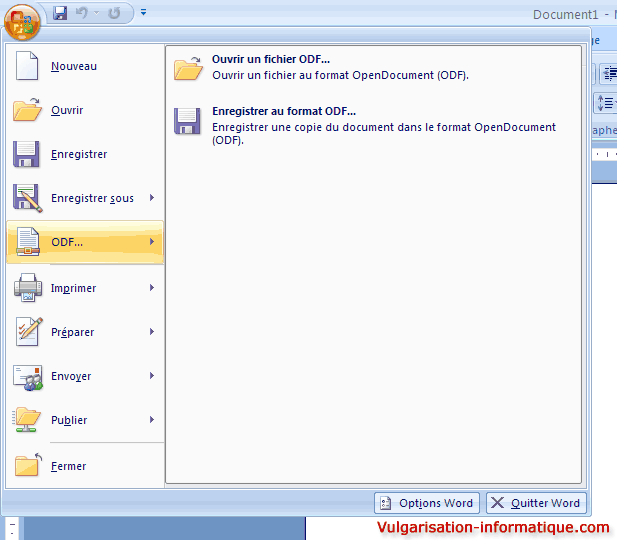Ouvrir et enregistrer des documents ODF avec Word
Noter ce cours : 




Liens sponsorisés :
Installation du plugin ODF pour Office Word
Microsoft met à disposition un plugin permettant à tous les utilisateurs de Word 2000, 2003, XP et 2007 d'ouvrir et d'enregistrer des documents au format ODF (format libre et standardisé).
Cette fonctionnalité est incluse dans les dernières versions de Microsoft Office (2010, 2013, etc.)
Pour pouvoir bénéficier de ces fonctionnalités, vous devez tout d'abord télécharger le plugin. Double-cliquez ensuite sur le fichier que vous avez téléchargé :
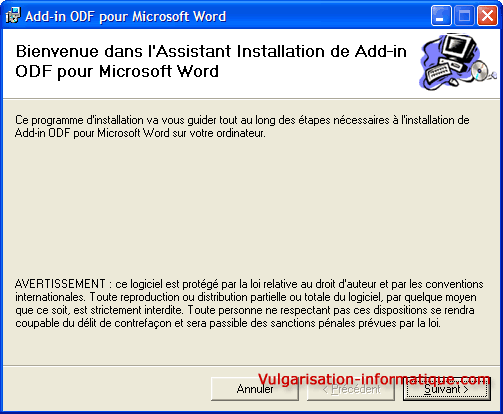
Cliquez sur Suivant. Dans l'écran qui apparaît, choisissez votre version de Word puis cliquez sur Suivant :
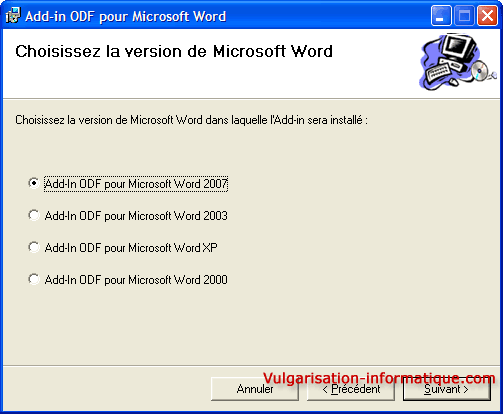
Indiquez ensuite si vous souhaitez conserver la langue par défaut d'Office ou si vous souhaitez utiliser le français (c'est en général recommandé  ) puis cliquez sur Suivant. L'installation du plugin se poursuit et peut durer quelques minutes sur les machines lentes. Cliquez sur Fermer une fois l'installation terminée.
) puis cliquez sur Suivant. L'installation du plugin se poursuit et peut durer quelques minutes sur les machines lentes. Cliquez sur Fermer une fois l'installation terminée.
Quelques vérifications avec Word 2007
Avant d'activer le plugin dans Word, il va falloir faire quelques vérifications sur l'installation de votre version d'Office. Pour ce faire, cliquez dans le panneau de configuration sur l'icône Ajout / Suppression de programmes puis repérez votre version d'Office et cliquez sur Modifier. Dans la fenêtre qui s'ouvre, choisissez Ajouter ou supprimer des composants puis cliquez sur Continuer :
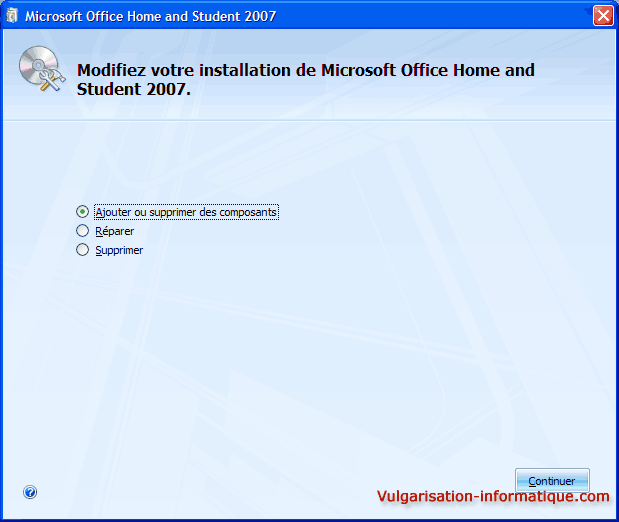
Déroulez ensuite les paramètres concernant Word puis cliquez sur Prise en charge de la programmabilité .NET et choisissez Exécuter à partir du disque dur. Insérez votre CD de Microsoft Office puis cliquez sur Continuer. L'installation se met à jour. Une fois l'installation terminée, cliquez sur Fermer puis démarrez Word et cliquez sur le menu Office (rond en haut à gauche) puis sur le bouton Options Word, sur Centre de gestion de la confidentialité puis sur le bouton Paramètres du centre de gestion de la confidentialité :
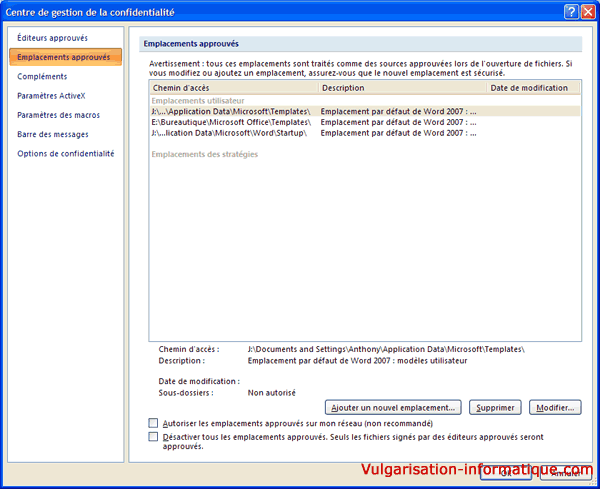
Cliquez sur le bouton Ajouter un nouvel emplacement puis ajoutez le répertoire C:\Windows\System32 et cochez la case Les sous-dossiers de cet emplacement sont également approuvés :
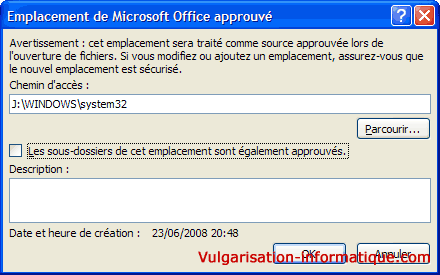
Dans les options Word, cliquez à gauche sur Compléments puis dans la zone Gérer choisissez la valeur Composants désactivés puis cliquez sur Atteindre :
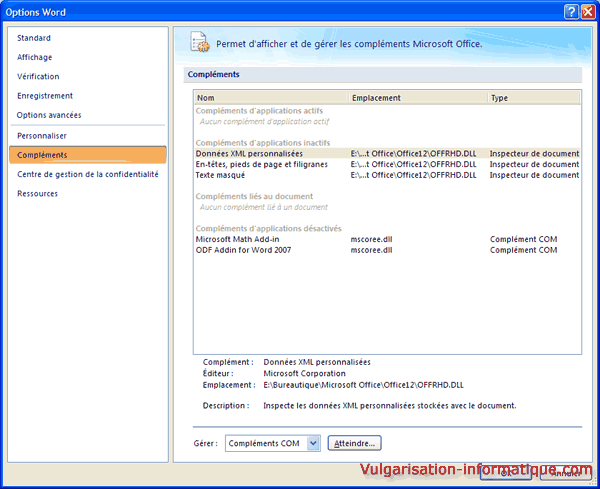
Sélectionnez le plugin ODF puis cliquez sur Activer. Sélectionnez maintenant dans la zone Gérer la valeur Compléments COM puis cliquez sur Atteindre :
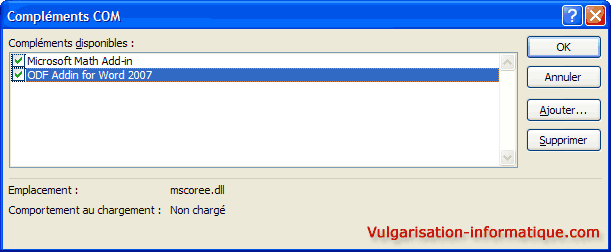
Cochez la case ODF Addin for Word 2007 puis cliquez sur Ok. Normalement et si tout s'est bien passé, vous devriez constater que le menu Office s'est enrichi :